- Nvidia est un leader mondial en matière de fabrication et de conception de GPU.
- Si vous rencontrez des plantages avec votre pilote Nvidia, suivez simplement les solutions que nous avons répertoriées ci-dessous.
- Pour en savoir plus sur Nvidia et ses produits, vous devriez visiter notre Hub Nvidia dédié.
- Pour en savoir plus sur la façon dont vous pouvez résoudre les problèmes informatiques courants, visitez notre site Web Rubrique de dépannage.

- Télécharger l'outil de réparation de PC Restoro qui vient avec des technologies brevetées (brevet disponible ici).
- Cliquez sur Lancer l'analyse pour trouver des problèmes Windows qui pourraient causer des problèmes de PC.
- Cliquez sur Tout réparer pour résoudre les problèmes affectant la sécurité et les performances de votre ordinateur
- Restoro a été téléchargé par 0 lecteurs ce mois-ci.
Beaucoup Windows 10 les utilisateurs apprécient le multimédia au quotidien, cependant, vous pouvez rencontrer certains problèmes avec le multimédia si votre carte graphiqueconducteur se bloque.
De nombreux utilisateurs ont signalé Nvidia le pilote plante sous Windows 10, nous allons donc résoudre ce problème aujourd'hui.
Voici d'autres exemples de ce problème :
- Le pilote Nvidia fait planter Windows 10
- Problèmes de pilote Nvidia Windows 10 - Le plantage n'est pas le seul problème que vous pouvez rencontrer avec les pilotes Nvidia sous Windows 10. Cependant, les solutions présentées ci-dessous vous aideront dans la plupart des cas.
- Écran noir du pilote Windows 10 Nvidia - L'écran noir est, avec le plantage, l'un des problèmes les plus courants que l'on puisse rencontrer avec les pilotes Nvidia.
- Le pilote Nvidia plante Windows 7– Bien que nous parlions ici de Windows 10, vous pouvez également appliquer ces solutions à Windows 7.
- Crash du pilote Nvidia lors de l'installation – Si le pilote se bloque réellement pendant le processus d'installation, essayez certaines des solutions ci-dessous.
Comment réparer les plantages de pilotes Nvidia ?
Table des matières:
- Supprimez vos pilotes actuellement installés et installez la dernière version
- Arrêtez les mises à jour automatiques des pilotes et téléchargez une ancienne version des pilotes Nvidia
- Désinstallez votre antivirus
- Téléchargez les pilotes d'affichage du fabricant de votre ordinateur portable
- Désactiver iGPU dans le BIOS
- Désactivez Vsync et sélectionnez Performances maximales dans le panneau de configuration Nvidia
- Désactiver ATKFUSService
- Utilisez MSI Afterburner pour underclocker votre carte graphique
- Nettoyez votre carte graphique
1. Supprimez vos pilotes actuellement installés et installez la dernière version
Si le pilote Nvidia continue de planter sous Windows 10, la meilleure solution consiste peut-être à supprimer complètement le pilote problématique et à installer la dernière version.
Dans ce cas, nous vous recommandons d'utiliser un programme de mise à jour de pilote tiers qui fait tout le travail pour vous en quelques secondes. Un outil professionnel non seulement met à jour n'importe quel pilote sur votre PC, mais il corrige également ceux qui sont cassés ou manquants.
Tout ce dont vous avez besoin est une connexion Internet stable et quelques minutes de votre temps, car l'ensemble du processus de mise à jour et de correction est pratiquement automatisé à partir du moment où vous lancez le programme.
 Si vous êtes un joueur, un producteur de photos/vidéos, ou si vous travaillez quotidiennement avec tout type de flux de travail visuel intensif, vous connaissez déjà l'importance de votre carte graphique (GPU).Pour vous assurer que tout se passe bien et éviter tout type d'erreur de pilote GPU, assurez-vous d'utiliser un assistant de mise à jour du pilote qui résoudra vos problèmes en quelques clics, et nous vous recommandons fortement DriverFix.Suivez ces étapes simples pour mettre à jour vos pilotes en toute sécurité :
Si vous êtes un joueur, un producteur de photos/vidéos, ou si vous travaillez quotidiennement avec tout type de flux de travail visuel intensif, vous connaissez déjà l'importance de votre carte graphique (GPU).Pour vous assurer que tout se passe bien et éviter tout type d'erreur de pilote GPU, assurez-vous d'utiliser un assistant de mise à jour du pilote qui résoudra vos problèmes en quelques clics, et nous vous recommandons fortement DriverFix.Suivez ces étapes simples pour mettre à jour vos pilotes en toute sécurité :
- Téléchargez et installez DriverFix.
- Lancez le logiciel.
- Attendez que DriverFix détecte tous vos pilotes défectueux.
- L'application va maintenant vous montrer tous les pilotes qui ont des problèmes, et il vous suffit de sélectionner ceux que vous voudriez voir corrigés.
- Attendez que l'application télécharge et installe les pilotes les plus récents.
- Redémarrer votre PC pour que les modifications prennent effet.

DriverFix
Gardez votre GPU au sommet de ses performances sans vous soucier de ses pilotes.
Visitez le site Web
Avis de non-responsabilité: ce programme doit être mis à niveau à partir de la version gratuite afin d'effectuer certaines actions spécifiques.
2. Arrêtez les mises à jour automatiques des pilotes et téléchargez une ancienne version des pilotes Nvidia
- presse Touche Windows + S et tapez Système.
- Choisir Système du menu.
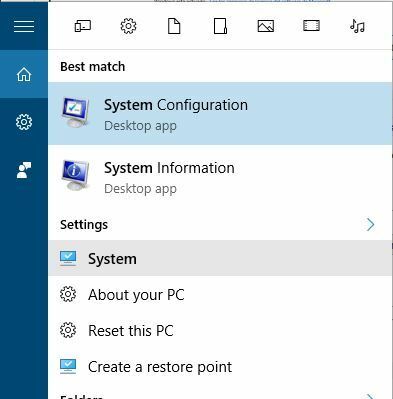
- Cliquez sur Réglages avancés du système à gauche.
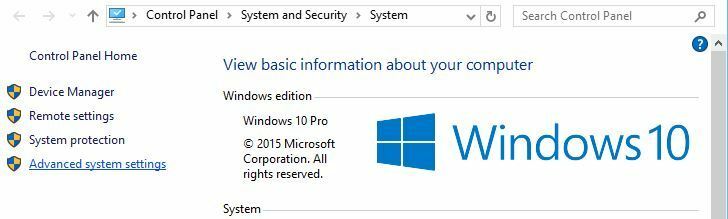
- Aller à Onglet Matériel et cliquez sur Paramètres d'installation de l'appareil.
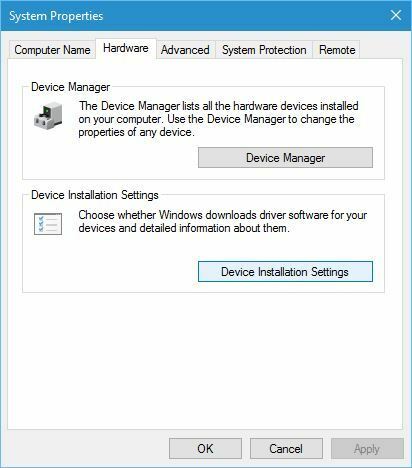
- La fenêtre des paramètres d'installation de l'appareil s'ouvrira. Sélectionner Non (votre appareil peut ne pas fonctionner comme prévu).
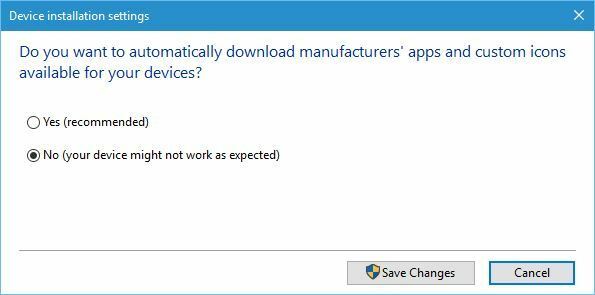
- Cliquez sur Sauvegarder les modifications.
Dans certains cas, les anciens pilotes peuvent mieux fonctionner que la dernière version, vous devriez donc essayer de télécharger un ancien pilote Nvidia, peut-être même la version pour Windows 8.
De nombreux utilisateurs rencontrent plusieurs problèmes avec cela dans Windows 10, voici donc la solution d'expert pour vous !
Avant de télécharger l'ancienne version du pilote Nvidia, vous devez arrêter les mises à jour automatiques des pilotes.
Après avoir désactivé les mises à jour automatiques des pilotes, vous pouvez supprimer votre pilote actuel et installer l'ancien pilote Nvidia. Pour plus d'informations sur la désinstallation des pilotes de carte graphique, consultez notre solution précédente.
Ne vous stressez pas avec des détails techniques! Utilisez des outils conviviaux pour supprimer complètement les pilotes !
3. Désinstallez votre antivirus
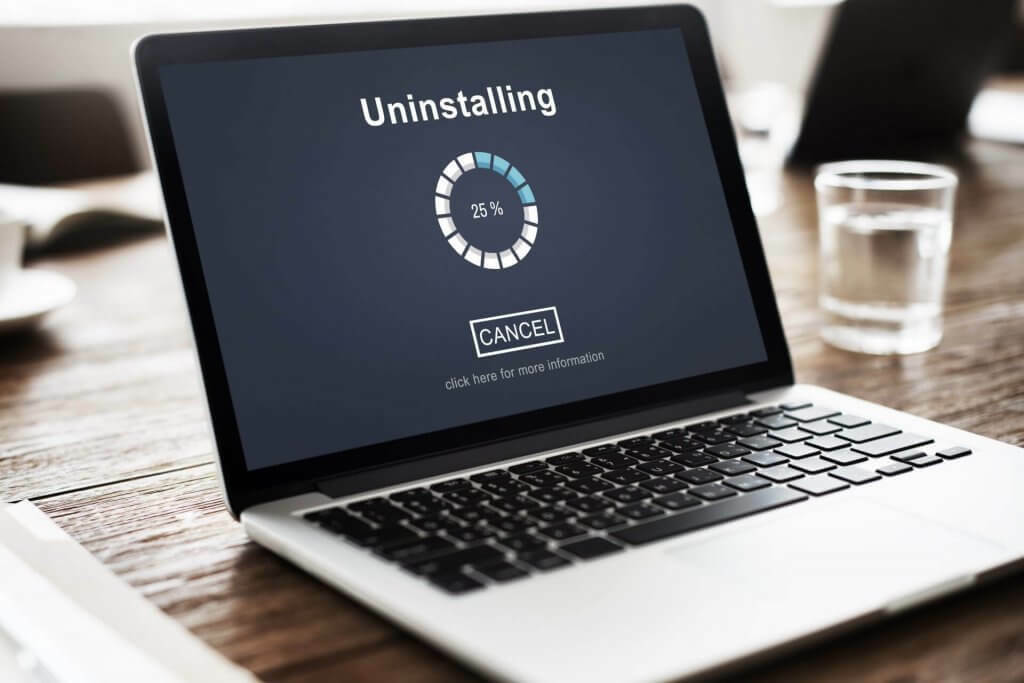
Dans certains cas, votre logiciel antivirus peut provoquer le blocage des pilotes Nvidia. Par conséquent, si vous rencontrez des problèmes avec les pilotes Nvidia, vous pouvez désactiver ou désinstaller votre logiciel antivirus.
Les utilisateurs signalent qu'Avast 2016 fait planter les pilotes Nvidia, mais n'hésitez pas à essayer cette solution même si vous utilisez un autre logiciel antivirus.
Exécutez une analyse du système pour découvrir les erreurs potentielles

Télécharger Restoro
Outil de réparation de PC

Cliquez sur Lancer l'analyse pour trouver les problèmes Windows.

Cliquez sur Tout réparer pour résoudre les problèmes avec les technologies brevetées.
Exécutez une analyse du PC avec l'outil de réparation Restoro pour trouver les erreurs causant des problèmes de sécurité et des ralentissements. Une fois l'analyse terminée, le processus de réparation remplacera les fichiers endommagés par de nouveaux fichiers et composants Windows.
D'un autre côté, si vous accordez de l'importance à la sécurité numérique, au lieu de supprimer votre antivirus, vous devriez essayer de le remplacer par un autre qui est moins sujet aux erreurs.
Plus encore, les besoins en ressources sont incroyablement faibles, de sorte que votre PC ne se sentira jamais lent lors de son utilisation, pas même pendant les analyses complètes du système.
⇒ Obtenez Bullguard
4. Téléchargez les pilotes d'affichage du fabricant de votre ordinateur portable

Si vous rencontrez des plantages de pilotes Nvidia sur votre ordinateur portable, il est conseillé de désinstaller vos pilotes actuels et de télécharger les derniers à partir du fabricant de votre ordinateur portable.
Peu d'utilisateurs ont signalé que l'installation de pilotes à partir du site Web du fabricant de leur ordinateur portable a corrigé Nvidia le pilote plante, donc si vous possédez un ordinateur portable, assurez-vous de télécharger les pilotes d'affichage à partir de votre ordinateur portable fabricant.
5. Désactiver iGPU dans le BIOS

- Pendant que votre ordinateur démarre, continuez à appuyer Suppr ou alors F2 pour accéder au BIOS. Parfois, il peut s'agir d'une clé différente, vous devrez donc répéter cette étape plusieurs fois.
- Lorsque le BIOS s'ouvre, vous devez localiser iGPU, ou carte graphique intégrée, option et désactivez-la.
- Enregistrez les modifications et redémarrez.
Parfois, les plantages du pilote Nvidia peuvent être causés par votre carte graphique, donc assurez-vous de le désactiver de BIOS.
6. Désactivez Vsync et sélectionnez Performances maximales dans le panneau de configuration Nvidia
- Ouvert Panneau de configuration Nvidia.
- Lorsque le panneau de configuration Nvidia s'ouvre, cliquez sur Gérer les paramètres 3D.

- Ensemble Paramètres d'alimentation à Performance maximum et désactiver la synchronisation verticale.
- Cliquez sur Appliquer pour enregistrer les modifications.
Les utilisateurs ont signalé que le crash du pilote Nvidia peut être résolu en modifiant quelques options dans le panneau de configuration Nvidia. Il est également conseillé de définir vos options d'alimentation sur Hautes performances en suivant ces étapes :
- presse Touche Windows + S et entrez Options d'alimentation. Sélectionner Options d'alimentation de la liste.

- Lorsque Options d'alimentation la fenêtre s'ouvre, sélectionnez Haute performance.
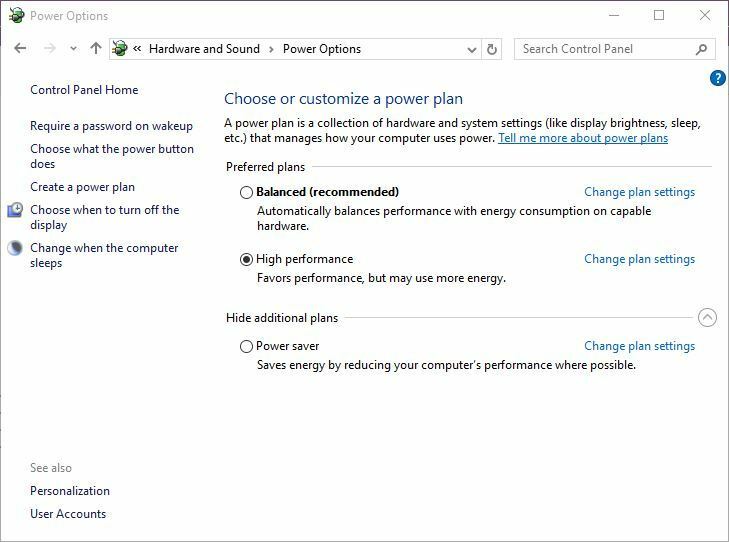
7. Désactiver ATKFUSService
Selon les utilisateurs, ATKFUSService peut parfois faire planter le pilote Nvidia, il peut donc être préférable pour vous de désactiver ce service. Pour ce faire, suivez ces étapes :
- presse Touche Windows + R et entrez services.msc.
- Cliquez sur d'accord ou appuyez sur Entrer.

- Lorsque Prestations de service fenêtre s'ouvre, localisez ATKFUSService et double-cliquez dessus.
- Aller à Type de démarrage rubrique et sélectionnez Manuel ou alors Désactivée de la liste.
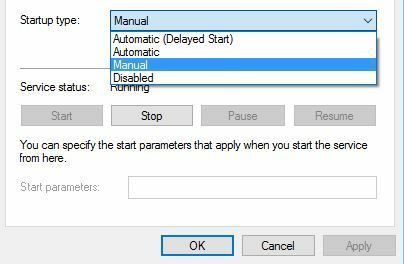
- Cliquez sur Appliquer et d'accord pour enregistrer les modifications.
8. Utilisez MSI Afterburner pour underclocker votre carte graphique

Les utilisateurs ont signalé que parfois la fréquence de votre mémoire GPU ne correspond pas à la fréquence de votre RAM et que cela peut provoquer le plantage du pilote Nvidia.
Pour résoudre ce problème, certains utilisateurs suggèrent de sous-cadencer votre carte graphique en diminuant sa fréquence mémoire. Il s'agit d'un processus avancé, et si vous ne faites pas attention, vous pouvez causer des dommages permanents à votre ordinateur.
Gardez à l'esprit que vous sous-cadencez votre carte graphique à vos risques et périls.
9. Nettoyez votre carte graphique

Parfois, un plantage du pilote Nvidia peut être causé si votre carte graphique surchauffe. Afin de résoudre ce problème, il est conseillé d'ouvrir le boîtier de votre ordinateur, de retirer votre carte graphique et de la nettoyer de la poussière.
Nous devons mentionner qu'en faisant cela, vous pourriez briser la garantie de votre ordinateur. Pour éviter cela, vous pouvez installer un logiciel qui refroidit votre ordinateur, résolvant ainsi de nombreux problèmes possibles à partir d'une seule installation.
Les plantages de pilotes Nvidia sont généralement liés à l'incompatibilité des pilotes, et si vous rencontrez des problèmes avec les pilotes Nvidia, n'hésitez pas à essayer certaines de nos solutions.
 Vous avez toujours des problèmes ?Corrigez-les avec cet outil :
Vous avez toujours des problèmes ?Corrigez-les avec cet outil :
- Téléchargez cet outil de réparation de PC noté Excellent sur TrustPilot.com (le téléchargement commence sur cette page).
- Cliquez sur Lancer l'analyse pour trouver des problèmes Windows qui pourraient causer des problèmes de PC.
- Cliquez sur Tout réparer pour résoudre les problèmes avec les technologies brevetées (Réduction exclusive pour nos lecteurs).
Restoro a été téléchargé par 0 lecteurs ce mois-ci.
![Code d'erreur du pilote NVIDIA GeForce 0x0003 [Réparé]](/f/d02058749089a8692c00b699e1b1b4b3.webp?width=300&height=460)
![Carte graphique Nvidia non détectée sous Windows 10 [Quick Fix]](/f/a2527186ed9ce9ac35b5e466f45e3a53.jpg?width=300&height=460)
